我们都知道任务栏一般默认放置在桌面底部,默认情况下可以显示通知区域、运行的应用程序和系统图标等内容。如果想要根据个人的偏好和使用情况来决定最适合自己的任务栏位置,那么可以试试下面的方法来操作哦。
方法一:
1、首先使用键盘快捷键“Win+R”调出运行程序。
2、在运行中输入“regedit”,回车确定,打开注册表编辑器。
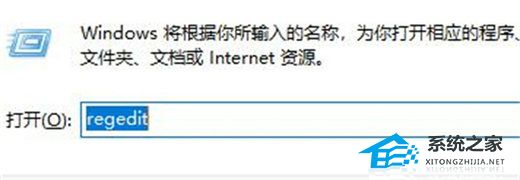
3、将如下路径复制到注册表路径中“HKEY_CURRENT_USERSoftwareMicrosoftWindowsCurrentVersionExplorerStuckRects3”。

4、然后在右侧找到“settings”,双击打开它。
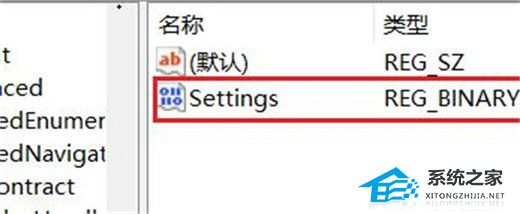
5、然后找到“00000008”一行,“FE”一列下的数值,将它改为“00”即可。
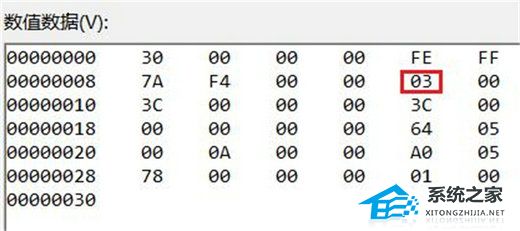
6、这里“00”表示“左边”,“01”表示“上方”,“02”表示“右边”,“03”表示“底部”。
方法二:
1、在任务栏空白处单机鼠标【右键】,在其中点击【任务栏设置】。

2、然后点击【任务栏行为】。
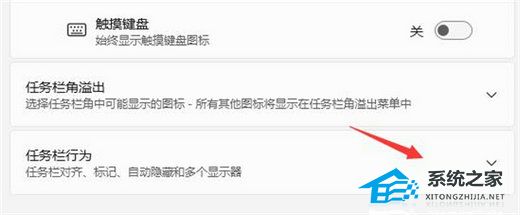
3、在右侧的下拉选框中选择【左】即可将win11任务栏调到左边。
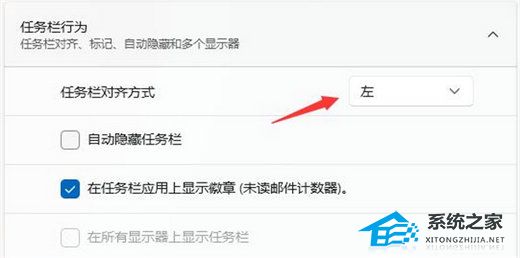
以上就是系统之家小编为你带来的关于“Win11任务栏位置怎么调?”的解决方法了,希望可以解决你的问题,感谢您的阅读,更多精彩内容请关注系统之家官网。

 时间 2023-09-14 10:12:50
时间 2023-09-14 10:12:50 作者 admin
作者 admin 来源
来源 




